Har utskriftsskjermknappen noensinne skrevet ut skjermen (og kan den igjen)?

Datamaskinlandskapet er fullt av vestigiale biter og brikker fra historien til datautvikling. I dag tar vi en titt på trykkskjermknappen og svarer på en lesers brennende spørsmål: har det noen gang skrevet ut skjermen, og i så fall kan den skrive det ut igjen?
Kjære Hvordan-til-Geek,
Jeg ' m langt fra en hardcore nerd eller computer historiker så jeg håper mitt spørsmål ikke kommer over som goofy. På datamaskinens tastatur er det en knapp merket PrtScr som, som jeg forstår det, er for "Print Screen." Når jeg trykker på, skjer ingenting. Jeg spurte en mer kunnskapsrik venn om det, og han fortalte meg at når jeg trykker på skjermknappen, kopierte Windows skjermen på det øyeblikket som en bildefil og plasserte den på utklippstavlen. Sikkert nok hvis jeg åpnet et bilderedigeringsprogram og brukte innstillingen Laste inn skrivebordet (som det var da jeg trykte på knappen) ble klistret rett inn i redigereren.
Mitt virkelige spørsmål er imidlertid mer av en nysgjerrighet. Skriver utskriftskjermen bokstavelig talt ut skjermen til en fysisk skriver? Videre, om det gjorde eller ikke kunne , ble det skrevet ut skjermen direkte til skriveren? Kanskje det er en lat mannens forespørsel, men nå som jeg vet at jeg kan fange skjermen med printscreen-knappen, vil jeg være enda latere og bare skrive ut det jeg ser rett til skriveren uten å faktisk klippe inn lim, eller til og med åpne dialogboksen.
Med vennlig hilsen,
PrtSc Curious
Gjør tanken på at spørsmålet ditt er goofy. Vi elsker virkelig å svare på spørsmål akkurat som det du stillet her; nysgjerrige spørsmål om datamaskiner spurte for nysgjerrighetens skyld (med kanskje, som du innrømmer, et dash av latskap til å starte opp). For å sette din nysgjerrighet med det samme, ja, har utskriftsskjermbildet faktisk skrevet ut skjermen, og ja det kan du få den til å utføre den samme funksjonen i dag.
Fra begynnelsen av 1980-tallet ble utskriftsskjermknappen (typisk merket i stenografi for å passe på nøkkelen, som PrtSc, PrtSccn osv.) begynte å vises på personlige datamaskiner og tjente som en verdifull kobling mellom den digitale verden av skjermen og den fysiske verdenen av papirutskrifter.
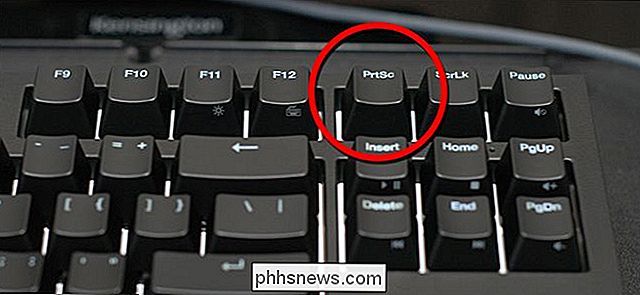
I kommandolinjede operativsystemer I likhet med MS-DOS som trykker på skjermknappen, tok tekstinnholdet på gjeldende skjerm, hentet fra minnesbufferen, og dumpet dem over til datamaskinens skriverport.
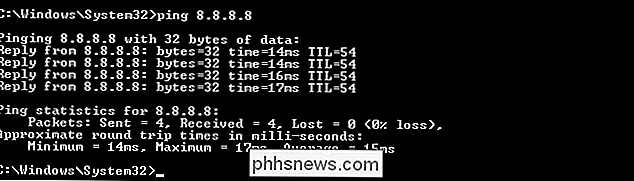
Ved å trykke på skjermbildet i et slikt miljø ville teksten bli tatt , sett på skjermbildet ovenfor, og send det direkte til datamaskinens skriver.
Du kan trekke av et enda mer avansert triks ved å trykke CTRL + PrtSc. Med denne tastatursnarveien vil alle kommandoen utdata vises samtidig på skjermen og omdirigert til skriveren; slik at du kan utføre en kommando med lang utgang (lengre enn en skjerm) og som det rullet av på skjermen, vil det også rulle av skriveren. Som du kan tenke deg, denne teknikken, i de tidlige dagene av databehandling, var uvurderlig for å skape kopiere av kommandoutganger, kode og annen tekst på skjermen. I moderne operativsystemer er det imidlertid nødvendig å skrive ut nøyaktig hva som er synlig på skjermen er sterkt redusert. Utskriftsskjermknappen er ikke lenger standard for den fysiske skriveren, men tar i stedet bildet som et grafisk bilde (vanligvis en bitmap eller PNG-fil). Dette bildet ligger i utklippstavlen til, ettersom du oppdaget brukeren, limer den inn i et bilderedigerer eller dokument.
RELATERT:
Hva er Sys Rq, Scroll Lock og Pause Break Taster på mitt tastatur? Selv om det finnes rikelig skjermopptakingsverktøy på markedet, inkludert både de som er innebygd i operativsystemer (for eksempel Windows Snipping Tool), samt populære tredjepartsverktøy som Skitch, gjør alternativet akkurat det du ønsker å gjøre (send filen direkte til skriveren uten forhåndsvisning, redigering eller annen brukers samhandling utover å trykke på skjermtasten) er et ganske sjeldent triks.
Heldigvis er det sjelden ikke noe som helst, og det er faktisk et praktisk lite program som bare har funksjonen du leter etter. Gadwin PrintScreen er et freeware skjermopptak og utskrift verktøy som gjør akkurat det du leter etter. Det er bare en liten bit konfigurasjon som er nødvendig for å gi det nøyaktige resultatet du leter etter.
Ta tak i en kopi her, kjør installasjonsprogrammet, og du vil bli møtt med Gadwin-grensesnittet, som vist nedenfor.
Klikk på tannhjulikonet nederst til venstre på navigasjonshjulet for å få tilgang til valgmenyen. Alternativer-menyen navigerer ned til kategorien Post-Capture Actions. Som standard er de fleste av alternativene merket. Fjern merket for alle alternativene og sjekk deretter "Send Capture to Printer." Det vil automatisk bli standard til standardskriveren på PCen. Du kan klikke på skrivernavnet og velge "..." -knappen ved siden av det for å endre hvilken skriver som applikasjonen bruker, samt gjøre mindre endringer i skriveroppsettet (bildeorientering, skalering osv.).
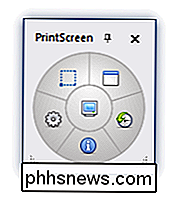
Med alle elementene som ikke er merket, men "Send Capture to Printer" -knappen, når du trykker på utskriftsknappen herfra, vil skjermbildet automatisk sendes til den valgte skriveren.
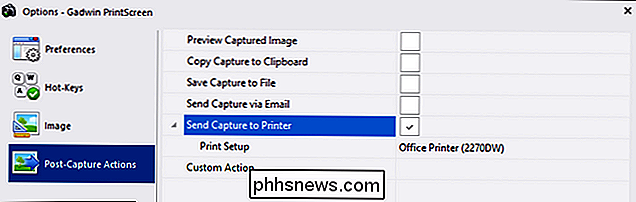
Nå vil vi advare deg om at det fungerer akkurat som annonsert du kan ikke være helt begeistret med resultatene. Selv med å justere utskriftsmargenene, skalering og andre alternativer, bør du ikke forvente at du får skarpe utskrifter som ser ut som det samme skarpe bildet du ser på skjermen.
Dette trikset er perfekt for å skrive ut et generelt oppsett av brukergrensesnitt for å skrive notater på, men ikke så bra for utskrift av tekstblokk for senere lesing (en oppgave som er mye bedre egnet for direkte utskrift fra nettleseren eller dokumentredigereren). Ikke desto mindre er det et pent lite triks og et morsomt throwback til de tidlige dagene av personlig databehandling.
Har et presset teknisk spørsmål stort eller lite? Skyt oss en e-post på , og vi vil gjøre vårt beste for å svare på det.

Hvor å laste ned Windows 10, 8.1 og 7 ISOs Legally
Du kan installere Windows på nytt fra nytt med produktnøkkelen som fulgte med PCen, men du må selv finne installasjonsmedia . Microsoft tilbyr gratis ISO-filer for nedlasting; Du må bare vite hvor du skal se. Det er få måter å gjøre dette på, men de er alle rett og smale. Du trenger ikke å besøke et skyggefullt BitTorrent-område for å laste ned ISO-er som kan fylles med malware.

Slik endrer du ordens rekkefølge i et Word-dokument
Når du skriver et dokument skriver de fleste av oss det første utkastet, og gjør endringer mens du går. Deretter redigerer du det, skriver om det og omarrangerer det. Når du omarrangerer et dokument, kan det hende du vil ombestille noen avsnitt. Vi viser deg en enkel måte å gjøre dette på. Bestem hvilke avsnitt du vil endre på.



